Jak wyłączyć samouruchamianie programów podczas startu systemu? Edycja Autostart Windows
Wraz z systemem Windows uruchamiają ci się programy, które w danej chwili nie są potrzebne? Wydłuża to start systemu i może powodować masę irytujących powiadomień. Rozwiążesz ten problem za pomocą narzędzia Autostart Windows.

Im dłużej używamy system Windows, tym więcej programów instalujemy. Część z nich domyślnie będzie uruchamiać się wraz ze startem systemu. W niektórych przypadkach jest to uzasadnione, a w innych - całkowicie niepotrzebne.
Zobacz także: Autostart w Windows. Jak usunąć lub dodać programy?
Na całe szczęście z tym problemem możemy poradzić sobie szybko i sprawnie. Wystarczy skorzystać z narzędzi wbudowanych w Windows, dzięki którym precyzyjnie określisz, które z aplikacji mają się ładować wraz ze startem OS, a które nie.
Jest jednak jedno "ale" - wyłączając autouruchamianie programów sprawiasz, że ich ponowne wywołanie będzie trwać dłużej. W czasach powszechnego użycia szybkich dysków SSD, nie jest to jednak jakiś duży problem.
Jak usunąć programy z Autostartu Windows?
Zanim przejdziemy do Autostartu, warto przejrzeć ustawienia programów, które uruchamiają się wraz z systemem Windows. W większości przypadków znajdziemy tam opcję włączania przy starcie komputera - wystarczy ją wyłączyć.
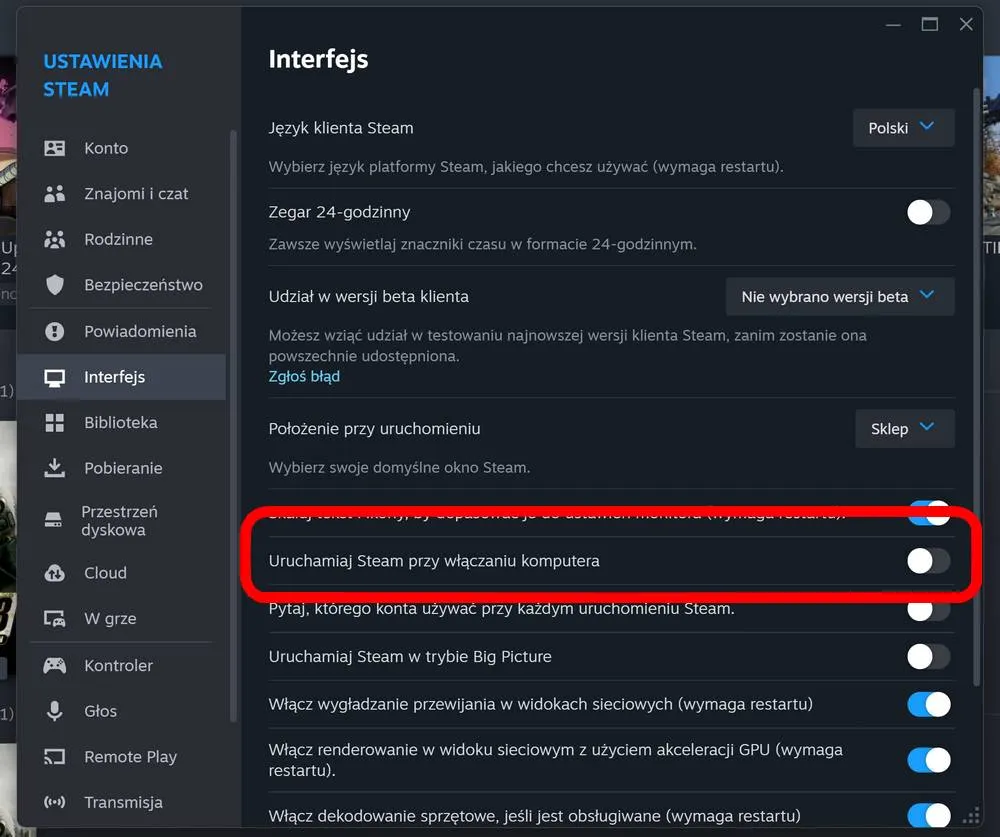
Zamiast jednak sprawdzać wszystkie aplikacje po kolei (a i to nie zawsze możemy mieć dostęp do takiej opcji), można od razu sięgnąć do Autostartu Windows.
Zobacz inne poradniki na Spider's Web:
- Jak zresetować komputer do stanu początkowego? Oto prosty sposób na odświeżenie systemu
- Jak odinstalować program, którego nie można odinstalować? Instrukcja + poradnik
- Jak wyeksportować zainstalowane sterowniki w Windows? Jest na to prosty sposób
- HDR w grach. Co zrobić by działał automatycznie? Wypróbuj te dwa sposoby
- Generatory zdjęć AI. Oto jak za darmo stworzyć najlepsze obrazki za pomocą sztucznej inteligencji
W wyszukiwarce systemowej można wpisać "autostart" i wybrać Aplikacje autostartu.
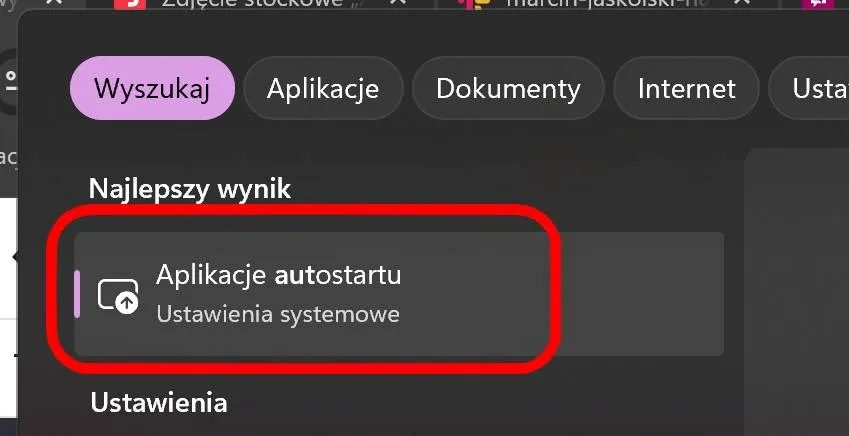
Teraz wystarczy przejrzeć listę programów znajdujących się w Autostarcie. Jeśli znajdziesz tam zapomniane aplikacje, które są ci już obecnie całkowicie zbędne, najlepiej je będzie całkowicie odinstalować.
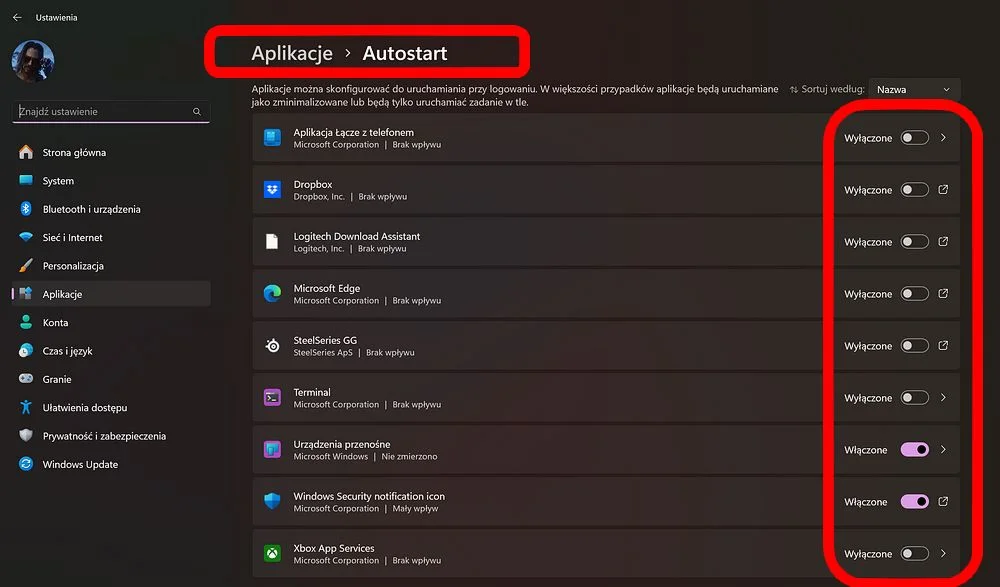
W każdym innym przypadku możesz po prostu skorzystać z przełącznika, znajdującego się po prawej stronie nazwy każdego programu. Wystarczy kliknąć go na pozycję Wyłączone, by aplikacja przestała się ładować wraz z systemem operacyjnym.
Uwaga - zanim zaczniesz wyłączać wszystko jak leci, najpierw zorientuj się, do czego służy dane narzędzie. Wyłączając ładowanie go podczas startu systemu, możesz pozbawić się różnych funkcjonalności realizowanych przez oprogramowanie firm trzecich.
Jeśli nawet dojdzie do takiej sytuacji, nie martw się - możesz ponownie włączyć uruchamianie programu podczas ładowania Windows, w równie prosty sposób.







































